Soms, wanneer u met een video werkt, moet u het formaat van MOV naar MP4 converteren. Zonder kwaliteitsverlies kan dit worden gedaan met behulp van eenvoudige programma's of in online converters in de browser.

Movavi
Een gratis programma dat kan worden gedownload van de officiële website van de ontwikkelaar voor Windows en Mac. Hiermee is het handig en snel om video te bewerken, de formaten te wijzigen en andere bewerkingen uit te voeren, zelfs in 4K, en de kwaliteit van het bestand gaat niet verloren. Er is geen limiet aan de grootte van de geüploade video.
Het is heel gemakkelijk om het formaat te vertalen. Verplicht:
-
Klik op de blauwe knop "Bestanden toevoegen", selecteer "Video toevoegen" in de geopende tabbladen en klik vervolgens op "Openen".

Beeld -
Vervolgens moet u naar de selectie van ondersteunde formaten gaan door op de knop "Video" te klikken. Het zal niet moeilijk zijn om MP4 in de geopende strip te vinden, aangezien dit formaat het meest wordt gebruikt en de eerste slots in beslag neemt.

Beeld - Het blijft om op de blauwe "Start"-knop te klikken om te beginnen met converteren. Het proces is extreem snel en duurt slechts een paar seconden zonder andere hulpmiddelen te gebruiken.
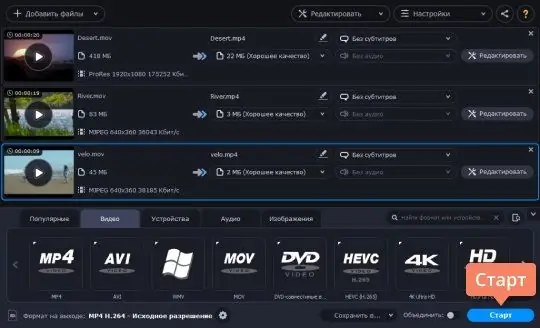
Convertio
Online converter die niet op een pc hoeft te worden geïnstalleerd. De service heeft een erg handige Russische interface en leuke widgets. Er zijn verschillende manieren om video's naar de server te uploaden om ze te bewerken: vanaf je harde schijf, vanuit Google Drive of Dropbox-services, of via een URL-link. De maximale bestandsgrootte mag niet groter zijn dan 100 MB.
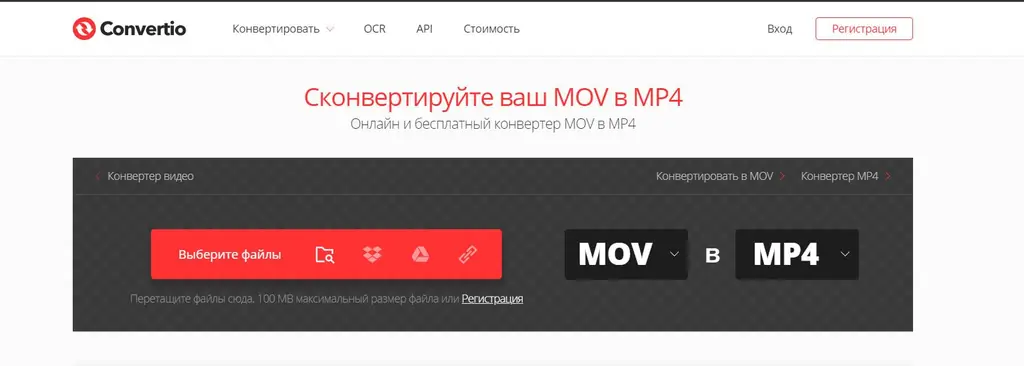
In de vensters moet je het formaat van de gedownloade video selecteren en het formaat waarnaar je het wilt converteren. Na het laden blijft het om op de rode knop te drukken. Het proces duurt ook enkele seconden.
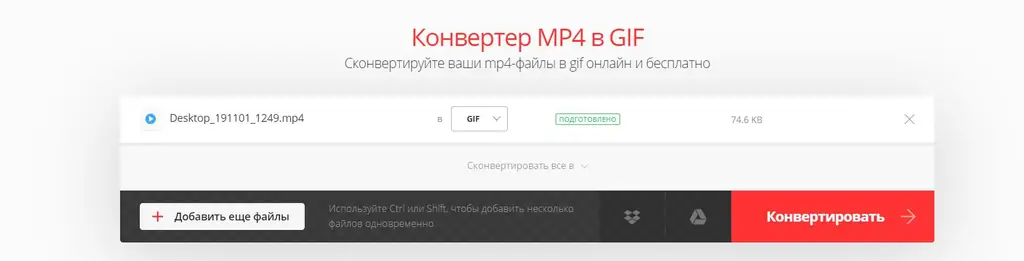
De converter is volledig gratis, maar biedt wel betaalde diensten aan. Bij het registreren kan de gebruiker een van de pakketten kopen, waaronder het blokkeren van advertentiebanners op de sitepagina, het vergroten van de maximale grootte van het geüploade bestand, de mogelijkheid om 25 conversies tegelijkertijd uit te voeren en een onbeperkt aantal bewerkingen per dag. Betaling dient maandelijks te geschieden.
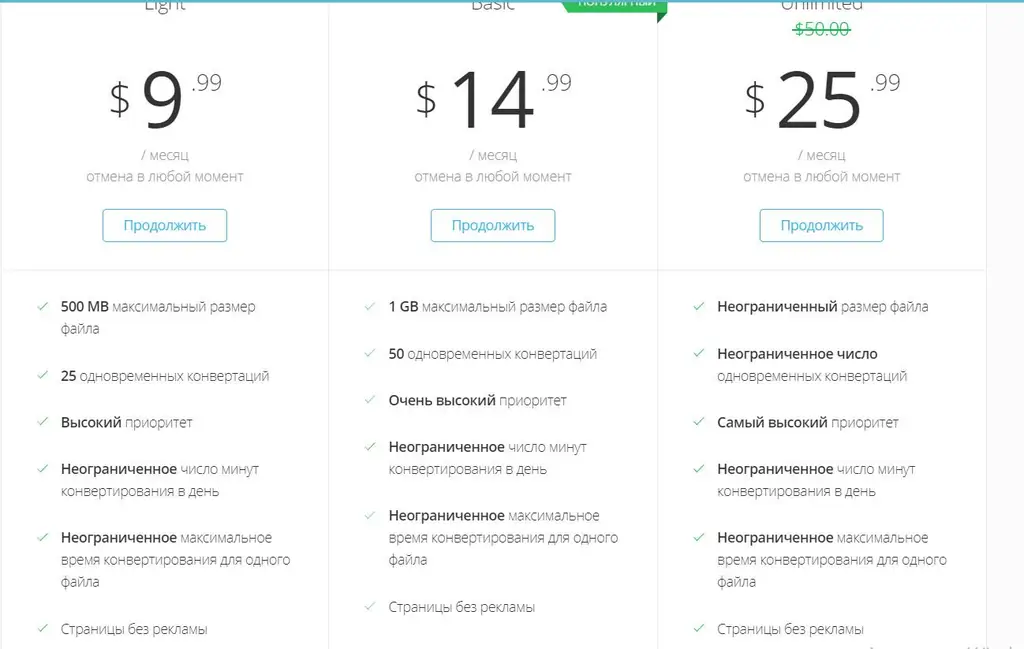
Een gratis versie van de Convertio-extensie is ook beschikbaar in de Chrome-webwinkel voor mensen die dit programma regelmatig gebruiken.
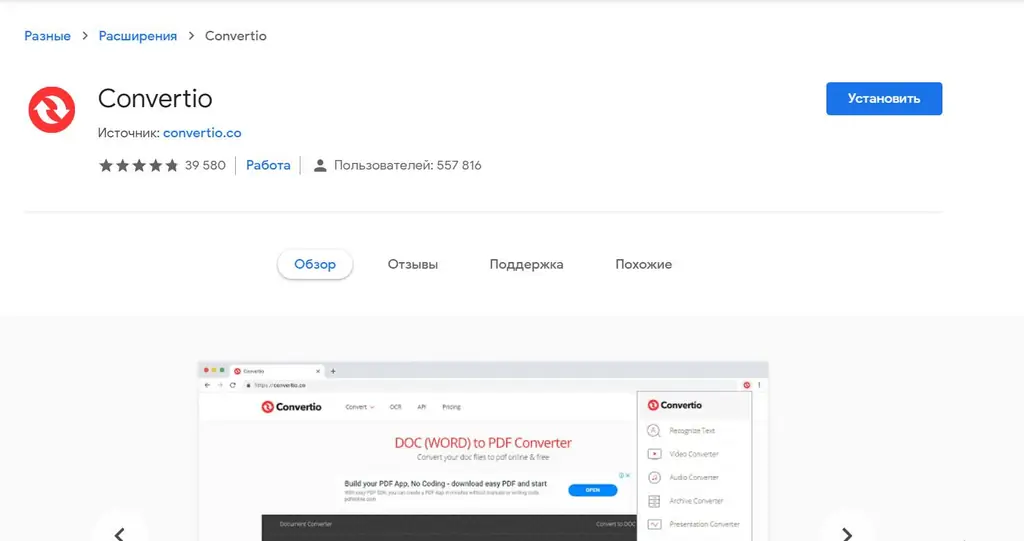
FConvert
Een eenvoudig en gratis online programma waarmee je eenvoudig het videoformaat kunt wijzigen, de bitrate kunt instellen en het bestand kunt bijsnijden. Het is mogelijk om met meerdere bestanden tegelijk te werken. Selecteer in de lijst aan de linkerkant "MOV naar MP4" en upload vervolgens de gewenste video naar de server met behulp van de knop "Bestand selecteren".
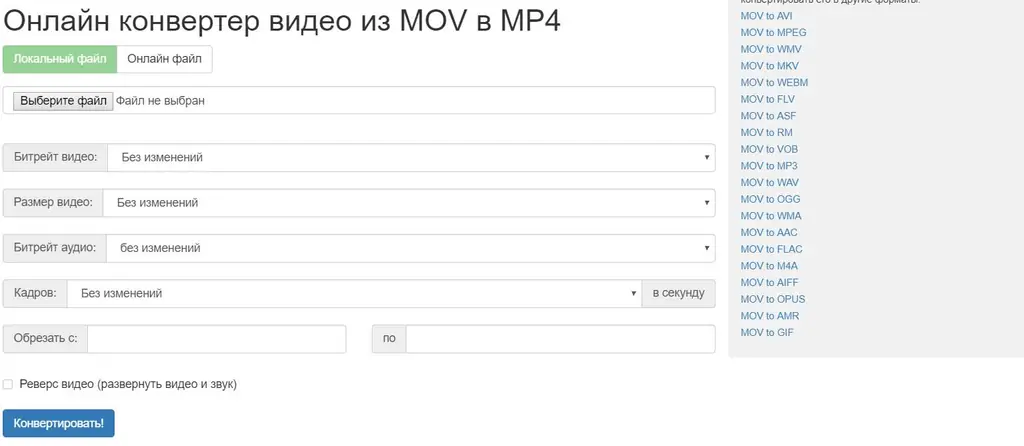
Het blijft om op de blauwe knop "Converteren!" te klikken. Het proces duurt evenzo een paar seconden, waarna een link voor directe download van het ontvangen materiaal beschikbaar zal zijn. In dit geval zal het materiaal na voltooiing van de conversie enigszins aan kwaliteit verliezen, maar dit is niet kritisch.
Met de converter kun je ook werken met e-books, afbeeldingen, audio, documenten en zelfs GPS.






